Înainte de a trece la elementele de bază ale Drupal, să instalăm mai întâi serverul local pe computer, pe care vom învăța deja elementele de bază și vom învăța cum să creați site-uri. Denwer ne va ajuta în acest sens.
Denwer este un server local care vă va permite să creați și să depanați site-uri de pe computerul dvs. local, fără a trebui să vă conectați online.
Să vedem cum să instalăm Denwer.
Instalarea lui Denwer
Instalația Denwer are loc în mai multe etape. Mai întâi trebuie să descărcați distribuția. Pentru a descărca gratuit Denwer, puteți găsi pe site-ul oficial al dezvoltatorilor la acest link.
Apoi, trebuie să începeți distribuția și să începeți să instalați Denwer.
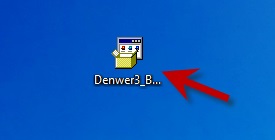
Acum trebuie să ne confirmăm dorința de a începe instalarea pachetului de bază făcând clic pe butonul "Da".
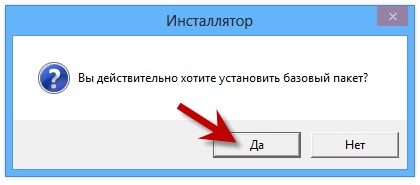
Asteptam ca pachetul de baza sa fie despachetat. Imediat ce despachetarea este finalizată, va fi deschisă o fereastră de browser, care va trebui să fie închisă pentru a continua cu următoarea instalare a lui Denver.
Apoi faceți clic pe "Enter" pentru a continua instalarea.
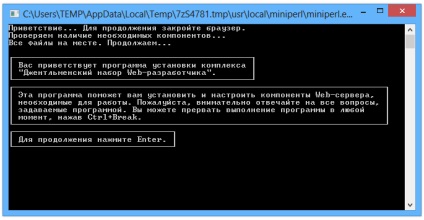
Acum trebuie să specificați directorul în care doriți să instalați Denwer. În mod implicit, Denver este oferit să instaleze în C: \ WebServers, dacă vi se potrivește, apăsați pe Enter. Dacă doriți să modificați calea, introduceți valoarea corespunzătoare, de exemplu: D: \ WebServers și apăsați - "Enter".

Confirmați instalarea în directorul specificat făcând clic pe butonul "y" și apoi apăsați "Enter" din nou.

Pentru a crea un disc virtual, apăsați "Enter" din nou.


De îndată ce Denwer creează un disc virtual "Z", va trebui să apăsați din nou "Enter" pentru a continua.


Acum ni se oferă să creeze comenzi rapide pe desktop pentru a rula Denwer. Acest lucru este necesar pentru a lansa rapid un server local de pe desktop. Faceți clic pe "y" și din nou pe "Enter".
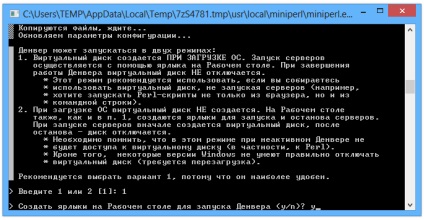
După aceea, browserul se va deschide și veți vedea inscripția: "Denver a fost instalat cu succes". Închideți browserul și puteți începe să lucrați cu Denver.
Pe desktop, veți vedea trei comenzi rapide noi.
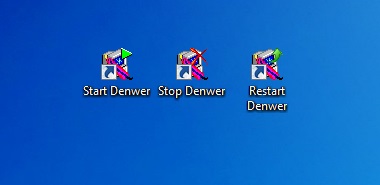
Rulați și testați serverul local Denwer
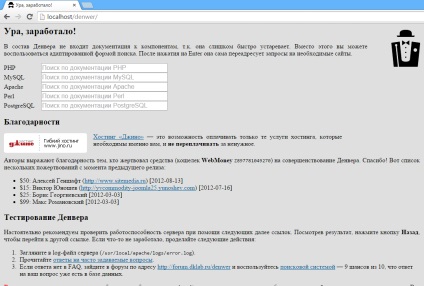
Dacă ați primit acest mesaj, ați făcut-o corect și acum putem începe să instalăm Drupal pe Denver și să studiem în continuare acest CMS.